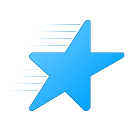אפשר סריקת קבצי ארכיון עם Windows Defender ב-Windows 10
אתה יכול לאפשר סריקה של קבצי ארכיון עם Windows Defender ב-Windows 10 לאבטחה והגנה טובה יותר. Windows Defender יסרוק את התוכן של קבצים דחוסים (ארכיון) כאשר סריקה מתוזמנת או כאשר המשתמש מתחיל את תהליך הסריקה באופן ידני. Windows Defender הוא פתרון האבטחה המובנה ב-Windows 10 והוא מופעל כברירת מחדל. זה מגן על המחשב שלך מפני וירוסים, תוכנות זדוניות, תוכנות ריגול ואפליקציות לא רצויות אחרות.
ל אפשר סריקה של ארכיונים עם Windows Defender ב-Windows 10, עליך לבצע את הפעולות הבאות.
- פתח הודעת PowerShell מוגבהת.
- הקלד או העתק-הדבק את הפקודה הבאה כדי להשבית סריקה של קבצי ארכיון:
Set-MpPreference -DisableArchiveScanning 0
ברגע שתלחץ על מקש Enter, Windows Defender יוכל לסרוק קבצים דחוסים (ארכיון) כגון קבצי .zip, *.rar או .cab ב-Windows 10 לאיתור איומים ווירוסים.
כדי לבטל את השינוי שביצעת, פתח שוב מופע PowerShell מוגבה חדש והקלד את הפקודה:
Set-MpPreference -DisableArchiveScanning 1
ניתן לעשות את אותו הדבר עם תיקון רישום.
- לִפְתוֹחַ עורך רישום.
- עבור אל מפתח הרישום הבא:
HKEY_LOCAL_MACHINE\SOFTWARE\Policies\Microsoft\Windows Defender\Scan
עֵצָה: כיצד לקפוץ למפתח הרישום הרצוי בלחיצה אחת. אם אין לך מפתח כזה, אז צור אותו.
- כאן, צור ערך DWORD חדש של 32 סיביות בשם השבת את סריקת הארכיון. הערה: גם אם כן הפעלת Windows 64 סיביות עדיין עליך ליצור ערך DWORD של 32 סיביות.
השאר את נתוני הערך שלו כ-0 ל לאפשר סריקה של קבצי ארכיון. - הפעל מחדש את Windows 10.
כדי לבטל את השינוי, מחק את הערך "DisableArchiveScanning" שיצרת.
כדי לחסוך זמן ולהימנע מעריכת רישום, אתה יכול להוריד קבצי רישום מוכנים לשימוש.
הורד קבצי רישום
גם התיקון לביטול כלול.
Windows Defender מספק רק הגנת אנטי-וירוס בסיסית. ב-Windows 10, מיקרוסופט הקשתה על השבתה, כך שהמשתמש לא יכול לכבות אותו באמצעות ה-GUI. אם תחליט להשבית אותו, עליך לעקוב אחר המאמר השבת או הפעל את Windows Defender ב-Windows 10.
זהו זה.